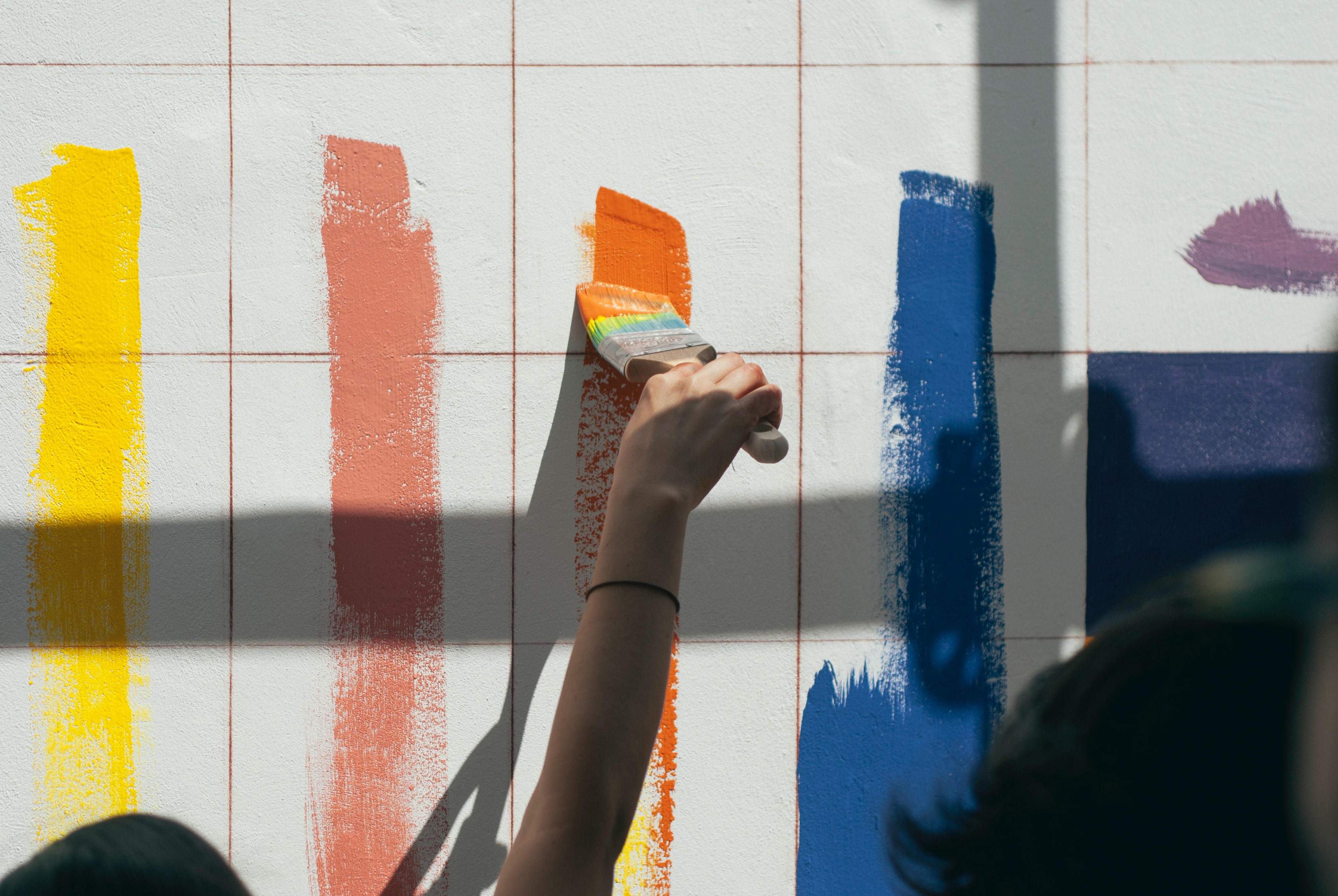Kreativ, Einfach und kostenfrei: Deine Druckdatei mit Canva exportieren

In der heutigen digitalen Ära ist es wichtiger denn je, herauszustechen und Aufmerksamkeit zu erregen. Egal, ob du Flyer für dein nächstes Event, Visitenkarten für dein Königreich oder ein Poster für dein Projekt benötigst – eine ansprechende Druckdatei ist der Schlüssel. Und hier kommen verschiedene KI- und AI-Tools ins Spiel. Unter anderem: Canva, ein benutzerfreundliches Online-Tool, das es dir ermöglicht, professionelle Designs ohne Designkenntnisse zu erstellen.
Warum Canva?
Canva ist nicht nur für Profis geeignet, sondern auch für Laien, die nach einer einfachen und effektiven Möglichkeit suchen, beeindruckende Druckgute zu erstellen. Mit Einhaltung einiger wichtiger Kriterien für die Druckproduktion (siehe Anleitung weiter unten) ist das Erstellen von Druckvorlagen kinderleicht. Hier sind einige Gründe, warum Canva eine ausgezeichnete Wahl für deine nächste Druckdatei ist Majestät:
Benutzerfreundlichkeit:
Canva ist intuitiv und einfach zu bedienen. Mit einer Vielzahl vorgefertigter Vorlagen und Drag-and-Drop-Funktionen kannst du im Handumdrehen beeindruckende Designs erstellen.
Vielfältige Vorlagen:
Egal, ob du nach einem minimalistischen Look oder etwas Auffälligerem suchst – Canva bietet eine breite Palette von Vorlagen für jeden Geschmack und jeden Anlass. Passe die Vorlage nach deinen Vorstellungen an. Ändere Farben, Schriftarten, füge Bilder hinzu und passe den Text an, um ein einzigartiges Design zu erstellen.
Kostenlose Ressourcen:
Canva verfügt über eine umfangreiche Bibliothek mit kostenlosen Bildern, Symbolen, Schriftarten und Hintergründen, die du in deine Designs integrieren kannst.
Damit wir deine Gestaltung zu einem herausstechenden Druckgut vollenden können, ist hier die Schritt-für-Schritt-Anleitung:
Download der Druckdatei:
Sobald du mit deinem Design zufrieden bist, lade es in hoher Qualität herunter. Canva bietet verschiedene Dateiformate, einschliesslich PDF, die sich ideal für den Druck eignen. Damit dein Druck-PDF vollständig ist, stelle auch den Beschnitt richtig ein:
- Erstelle oder öffne ein vorhandenes Design.
- Wähle in der Menüleiste Datei, dann Einstellungen ansehen.
- Wähle Beschnittzugabe für Druck anzeigen. Am Rand deines Designs wird eine gepunktete Rahmenlinie angezeigt. Diese Beschnittzugabe basiert auf den Druckstandards und kann nicht verändert werden.
- Wenn am Rand deines Designs weisse Lücken zu sehen sind, kannst du sie abdecken, indem du den Hintergrund vergrösserst oder streckst. Elemente, die ruhig abgeschnitten werden können, kannst du über den Rand hinausstrecken.
- Deine Desgn als Druck-PDF herunterladen.
- Ab ins Druckschloss der Printzessin um deine Gestaltung zu drucken und zu vollenden
Fazit:
Canva macht das Erstellen Druckdateien so einfach wie nie zuvor. Die Vielfalt der Vorlagen, die Benutzerfreundlichkeit und die kostenlosen Ressourcen machen es zu einem unschätzbaren Werkzeug für alle, die ihre kreativen Ideen zum Leben erwecken möchten und dies kostenfrei. Tauche ein in die Welt des Designs mit Canva und verleihe deinen Projekten den professionellen Touch, den sie verdienen!
Lust noch weitere Tools kennenzulernen Majestät? Wir sind bereit und freuen uns dir bald noch mehr Plattformen vorzustellen die dir helfen dein PDF oder Bild für den Druck aufzubereiten.